Rumah >masalah biasa >6 Cara untuk Menghidupkan Pengurusan Cakera pada Windows 11
6 Cara untuk Menghidupkan Pengurusan Cakera pada Windows 11
- WBOYWBOYWBOYWBOYWBOYWBOYWBOYWBOYWBOYWBOYWBOYWBOYWBke hadapan
- 2023-05-02 16:25:076527semak imbas
Jika anda ingin mencipta dan mengubah saiz partition, memulakan pemacu keras, menukar huruf pemacu dan banyak lagi pada Windows 11, anda perlu menggunakan alat Pengurusan Cakera .
Anda boleh menggunakan alat ini dalam pelbagai cara, serta membukanya. Jika anda ingin mempercepatkan aliran kerja anda, berikut ialah enam cara berbeza untuk menghidupkan Pengurusan Cakera dalam Windows 11.
1. Cari Pengurusan Cakera
Untuk mengelak daripada mengklik menu, anda boleh mencari Pengurusan Cakera dan membukanya terus.
Untuk membuka Pengurusan Cakera menggunakan bar carian dalam menu Mula, gunakan langkah berikut:
- Klik butang Mula atau tekan Windows kunci.
- Dalam menu Mula, taip Pengurusan Cakera.
-
Pilih pilihan Buat dan format partition cakera keras dalam bahagian Padanan Terbaik .
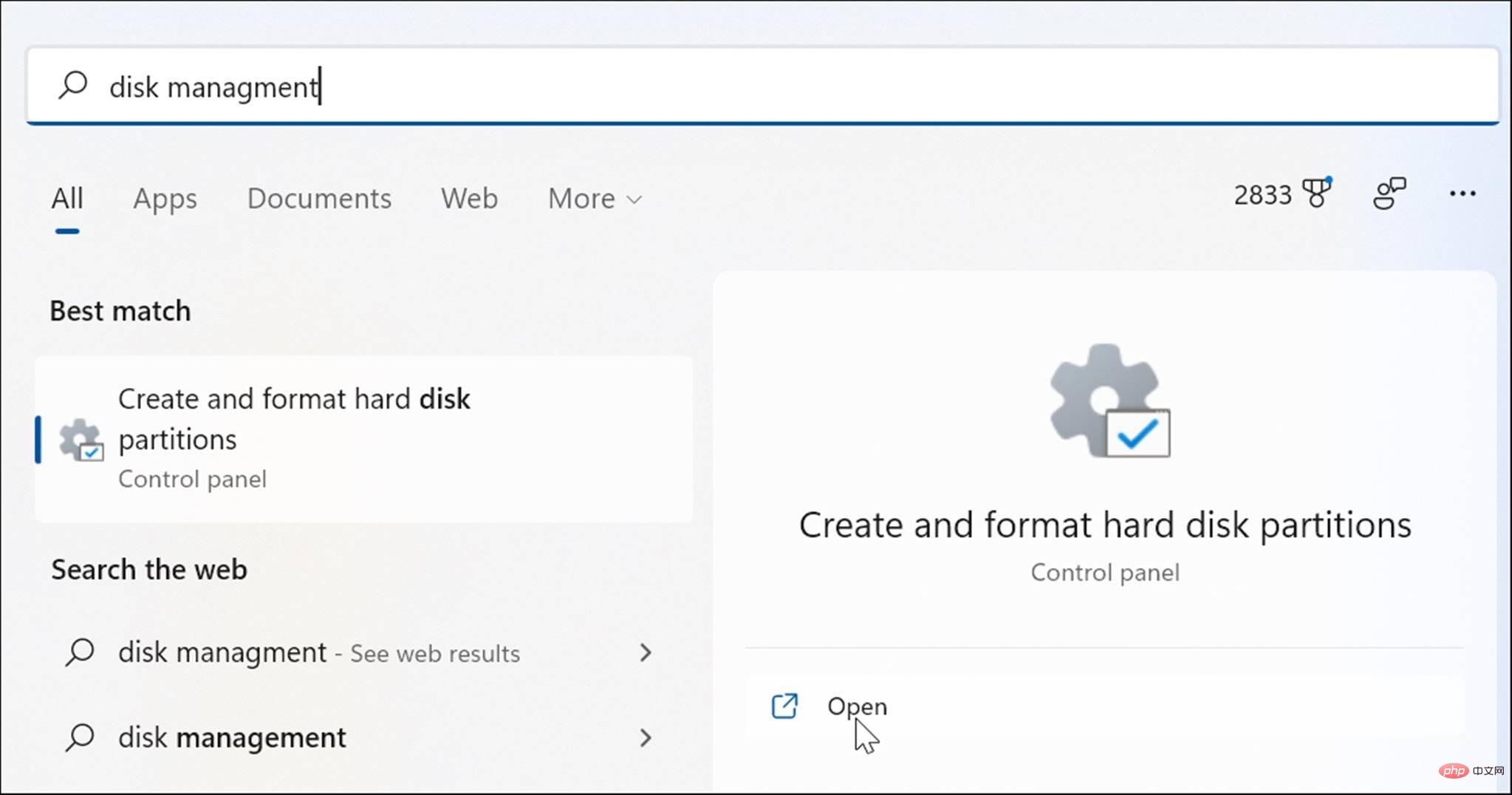
- Ini akan membuka utiliti Pengurusan Cakera terus pada desktop anda.
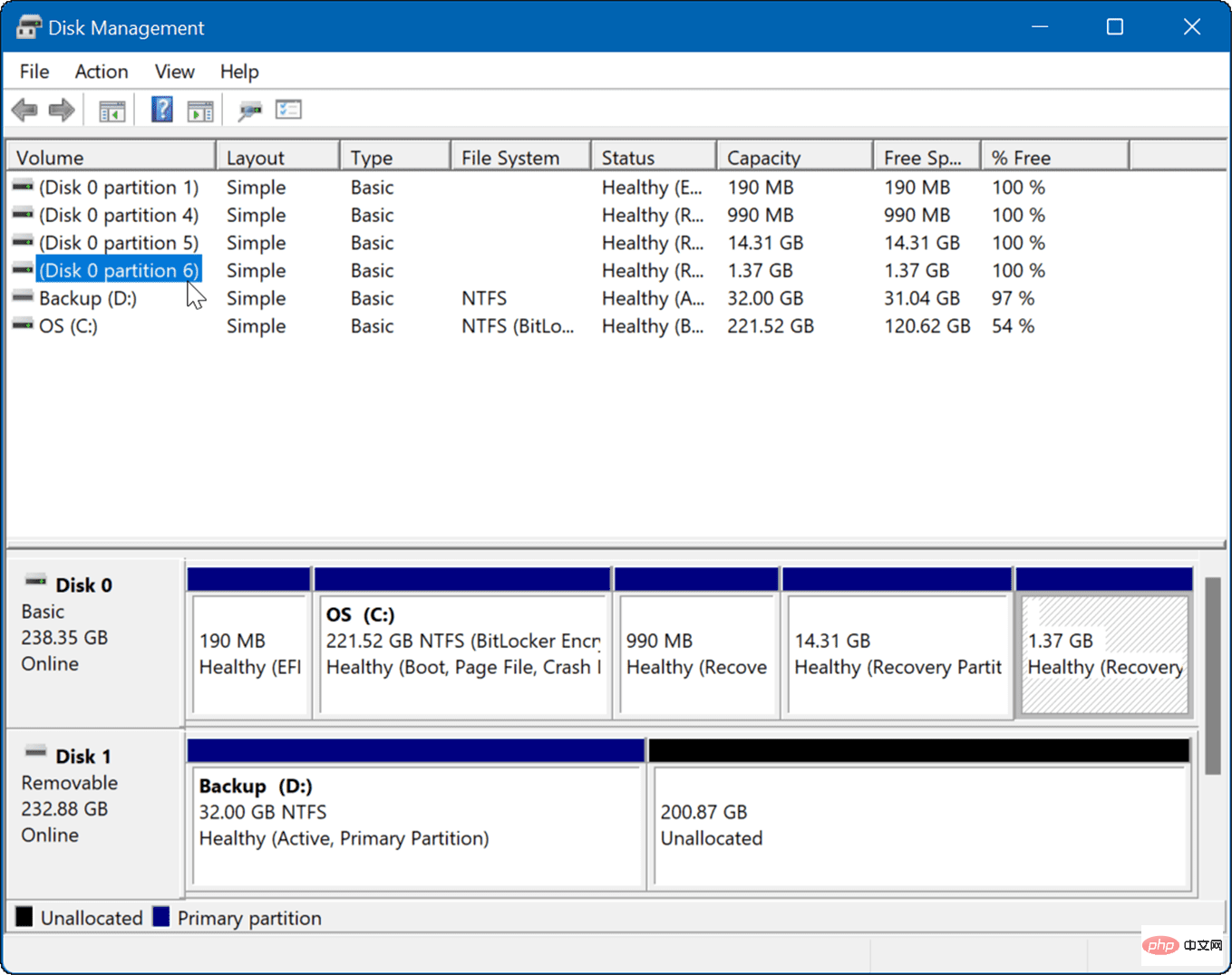
2. Lancarkan melalui Pengurusan Komputer
Cara lain untuk membuka Pengurusan Cakera ialah menggunakan alat Pengurusan Komputer.
Untuk memulakan Pengurusan Cakera menggunakan Pengurusan Komputer:
- Klik butang Mula untuk membuka menu Mula .
- Taip Pengurusan Komputer dan pilih hasil teratas.
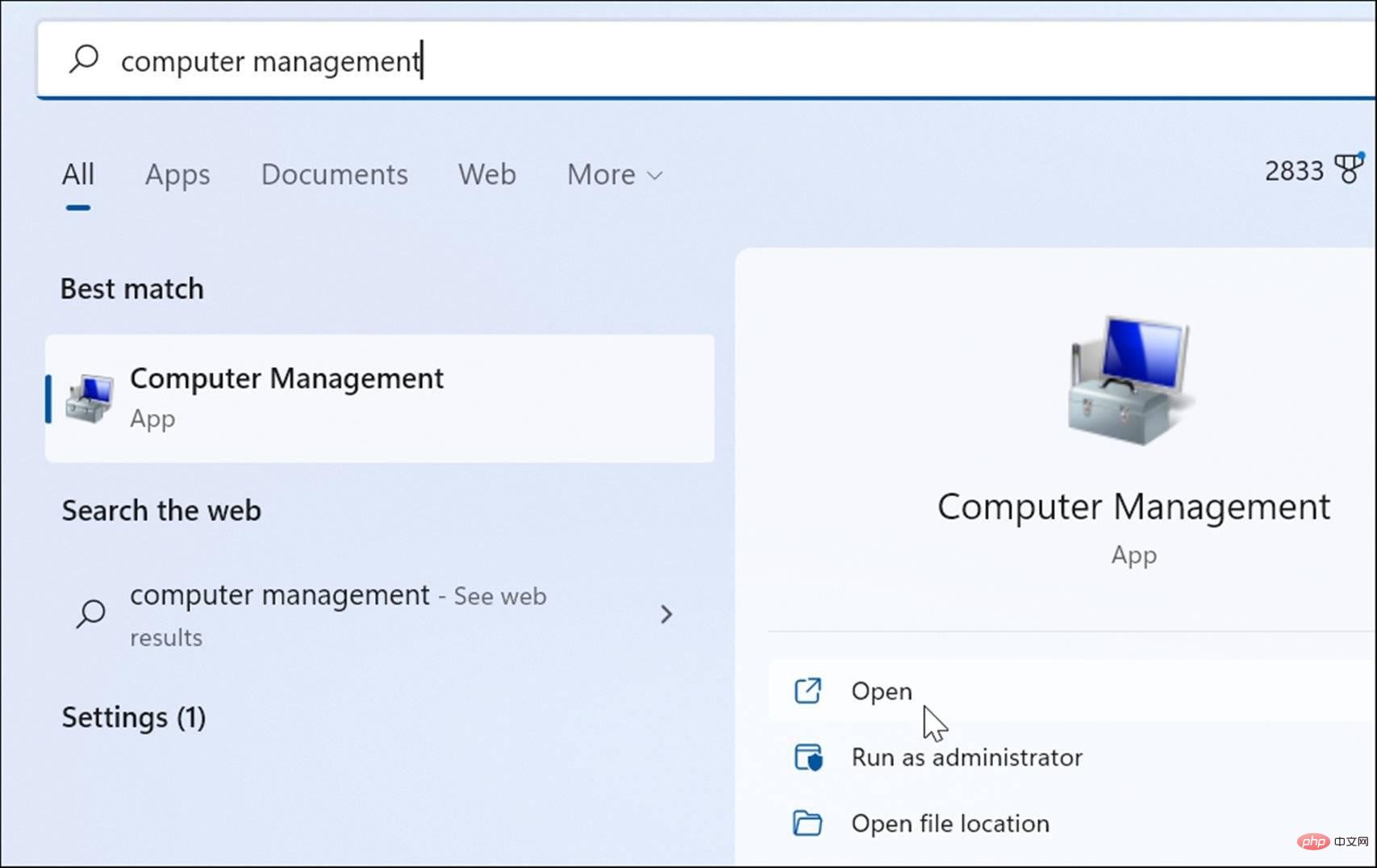
- Apabila tetingkap "Pengurusan Komputer" muncul, kembangkan bahagian "Storan" dari lajur kiri. Di bawah bahagian Storan, klik Pengurusan Cakera. Utiliti
-
Pengurusan Cakera akan dibuka dalam utiliti Pengurusan Komputer .
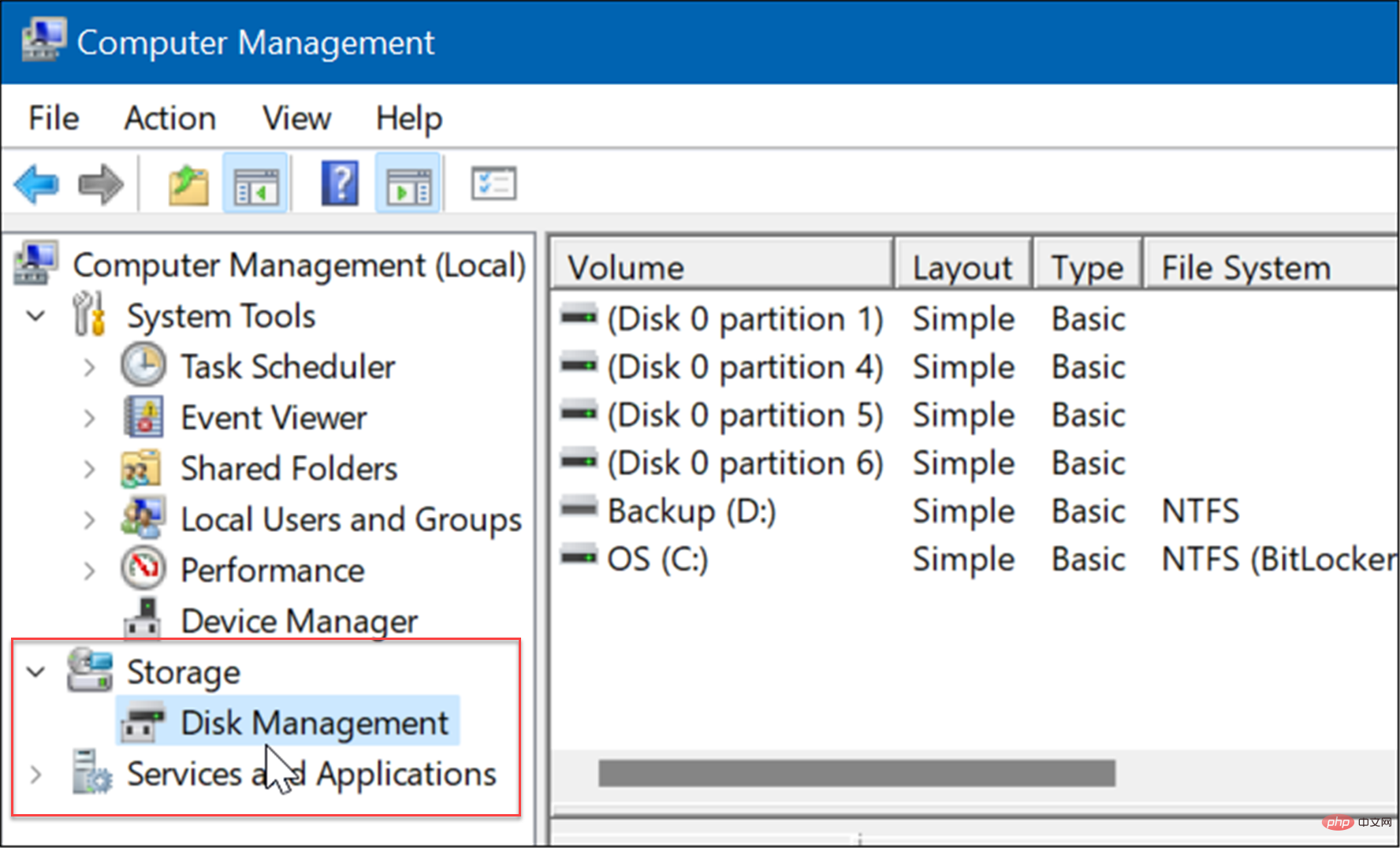
3. Buka Pengurusan Cakera daripada Menu Pengguna Kuasa
Item yang tersedia pada Menu Pengguna Kuasa (cth. Kekunci Windows + X ) telah berubah sedikit dalam Windows 11. Walau bagaimanapun, anda boleh klik kanan butang Mula atau tekan Windows Key + X untuk melancarkannya dan mengakses Pengurusan Cakera.
Gunakan langkah berikut untuk melancarkan Pengurusan Cakera daripada menu Power User:
- Gunakan pintasan papan kekunci Windows Key + X Lancarkan menu dan klik Pengurusan Cakera .
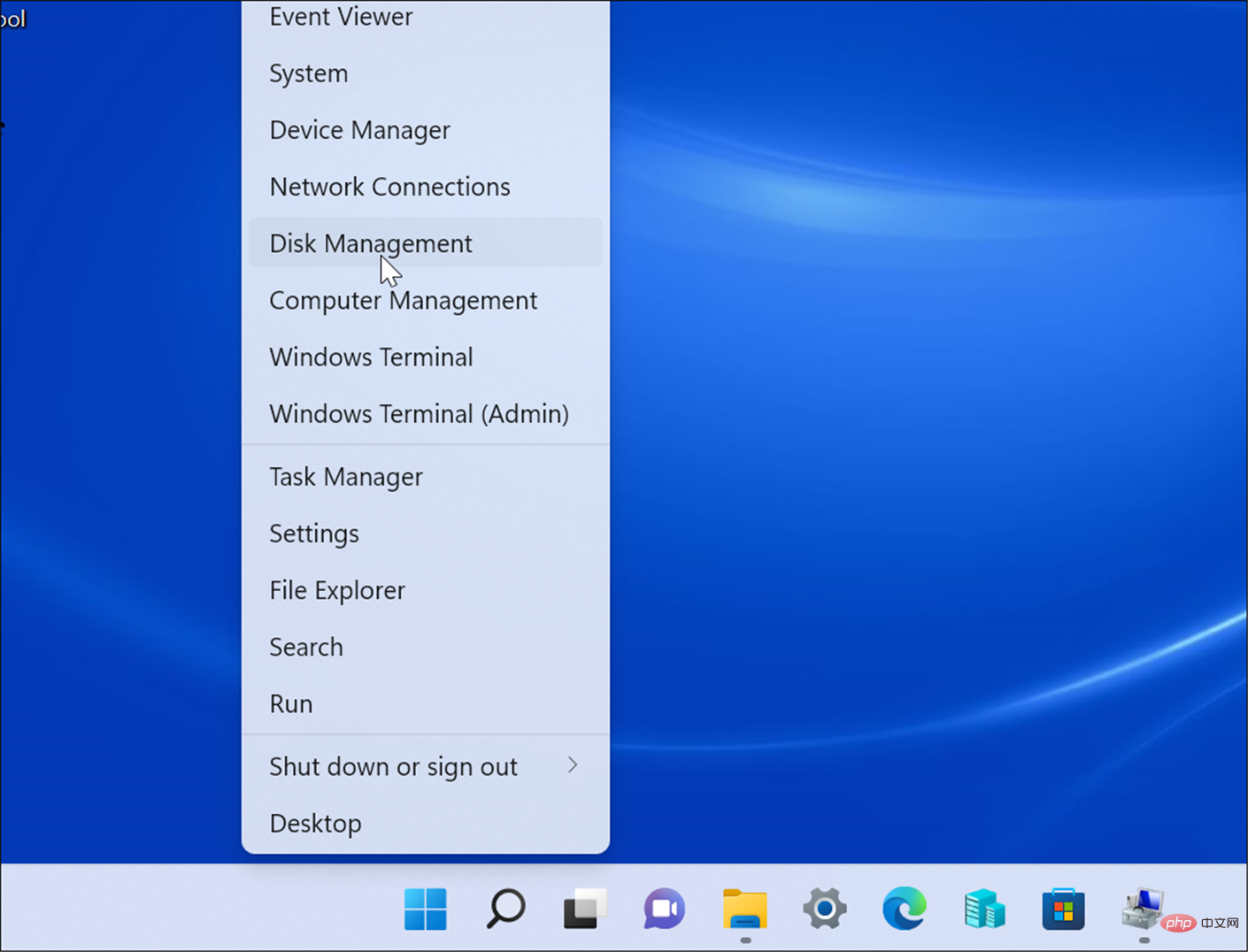
- Alat Pengurusan Cakera akan dilancarkan dan anda boleh memulakan tugas yang perlu anda selesaikan, seperti mengalihkan pemasangan Windows 10 anda ke pemacu yang lebih besar
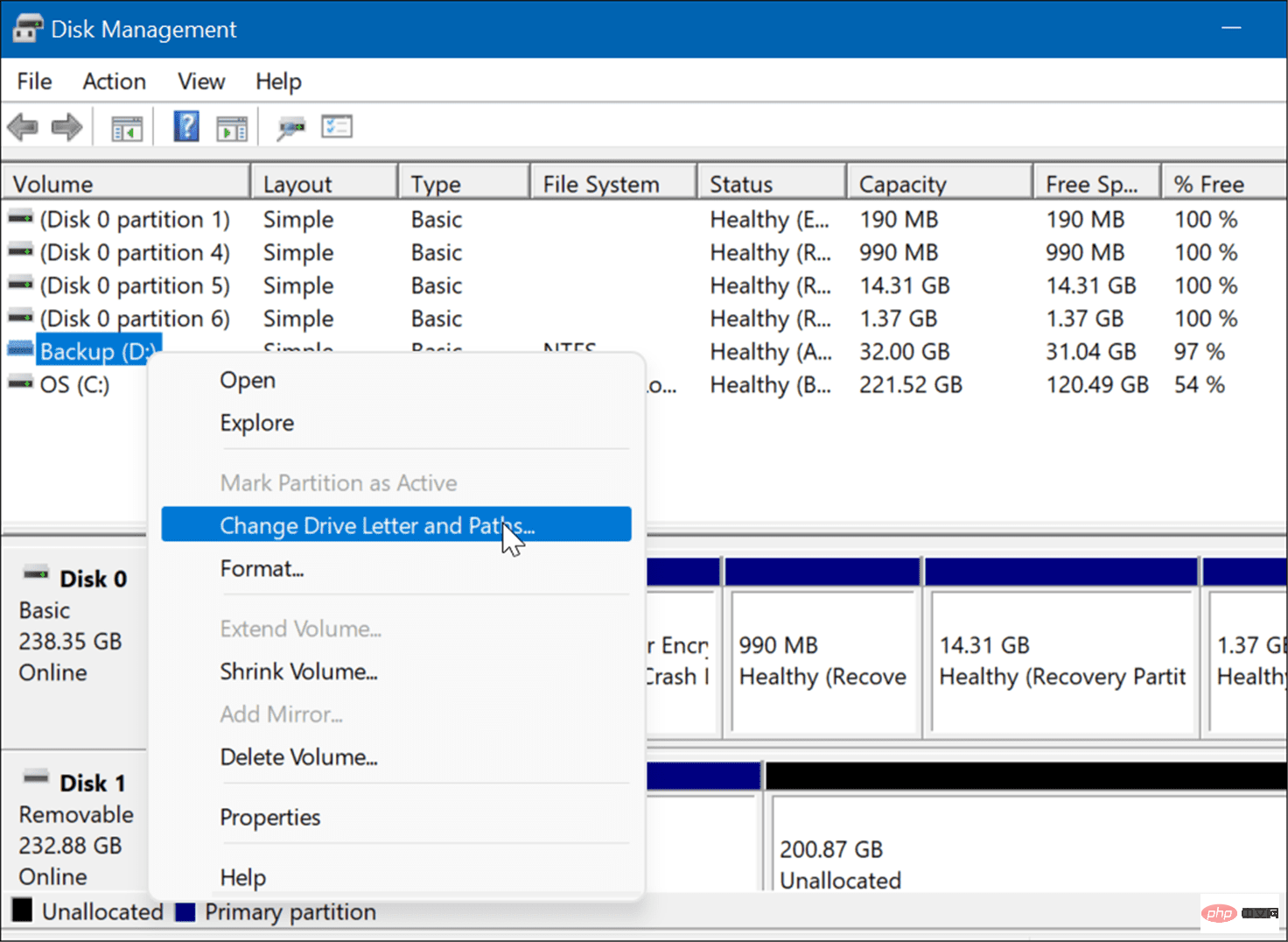
4 . Dari Run Dialog Mulakan Pengurusan Cakera
Pilihan lain yang boleh anda gunakan ialah melancarkan "Pengurusan Cakera" daripada menu "Jalankan" .
Untuk melancarkan Pengurusan Cakera dari baris larian:
- Klik pintasan papan kekunci Kekunci Windows + R untuk melancarkan "Run"kotak dialog.
- Semasa menjalankan, taip msc dan klik OK atau tekan Enter.
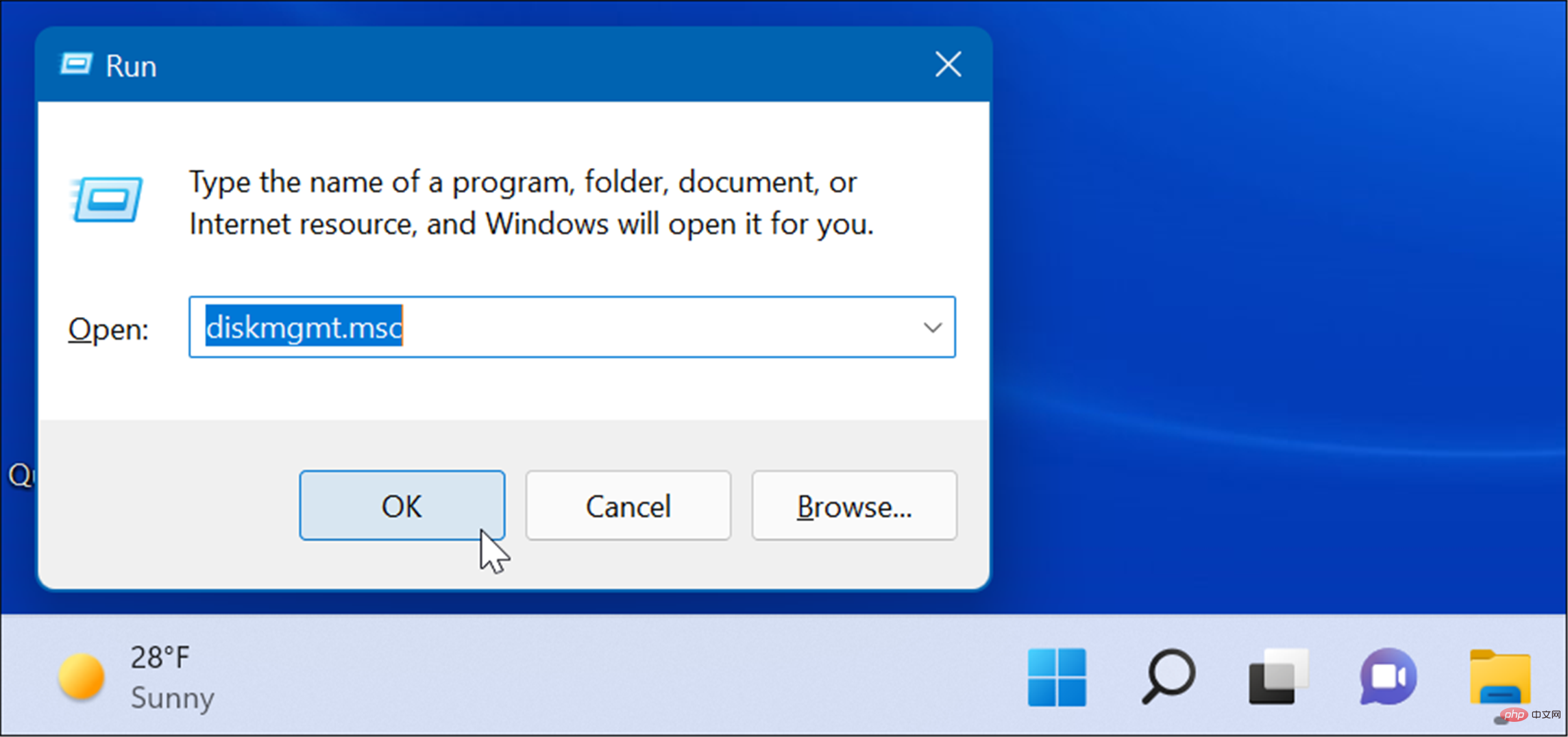
- Utiliti Pengurusan Cakera akan dilancarkan pada desktop anda dan sedia untuk digunakan.
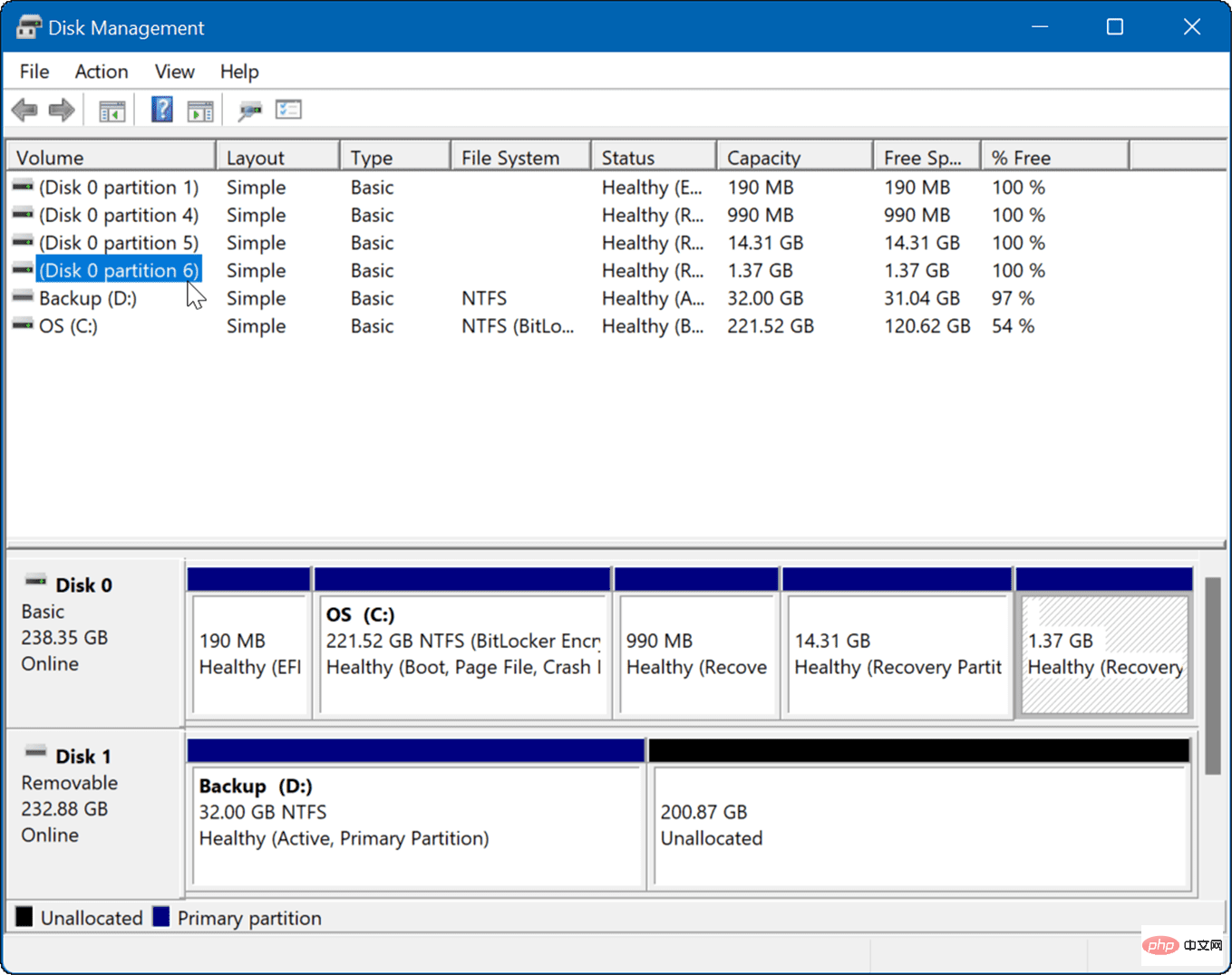
5 Lancarkan Pengurusan Cakera daripada PowerShell
Jika anda lebih suka pendekatan baris arahan, anda boleh membuka Pengurusan Cakera daripada terminal PowerShell. Gunakan langkah berikut untuk melancarkannya:
- Klik kunci Windows dan taip powershell.
- Tuding pada hasil atas dan pilih Jalankan sebagai pentadbir dari sebelah kanan.
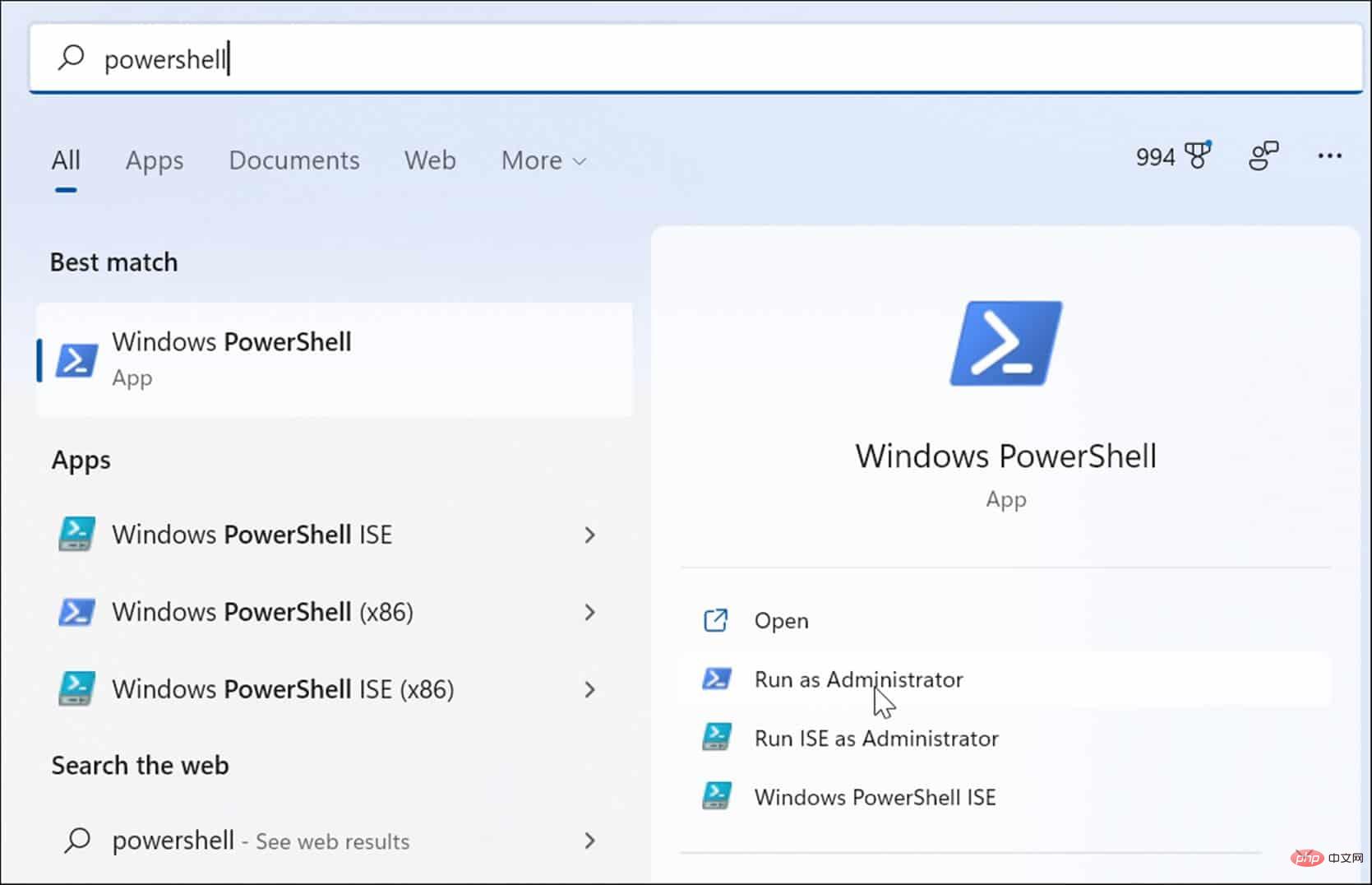
- Sekarang, dalam terminal, taip diskmgmt.msc dan tekan Enter.
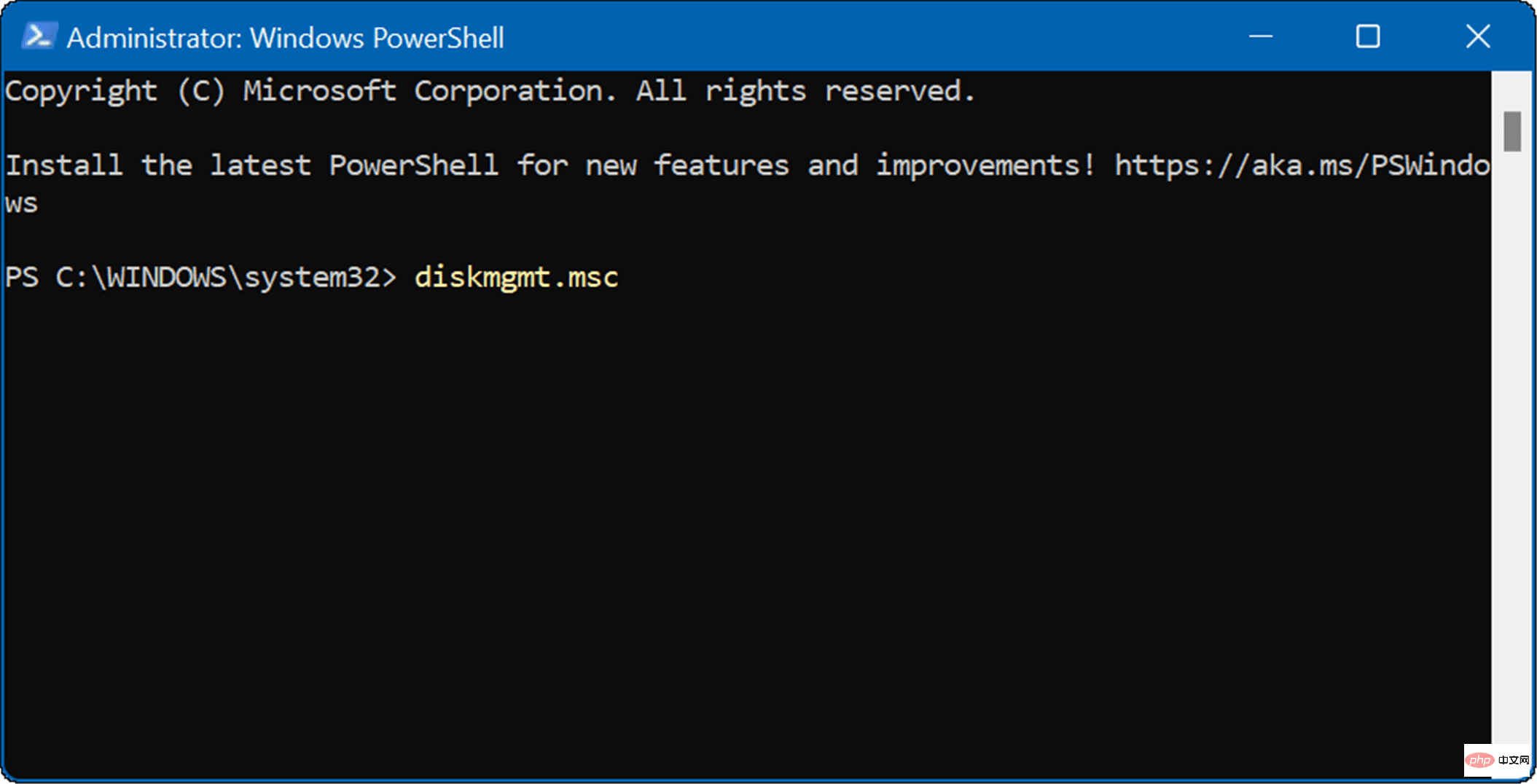
- Itu sahaja. Utiliti Pengurusan Cakera akan dibuka pada desktop untuk anda gunakan.
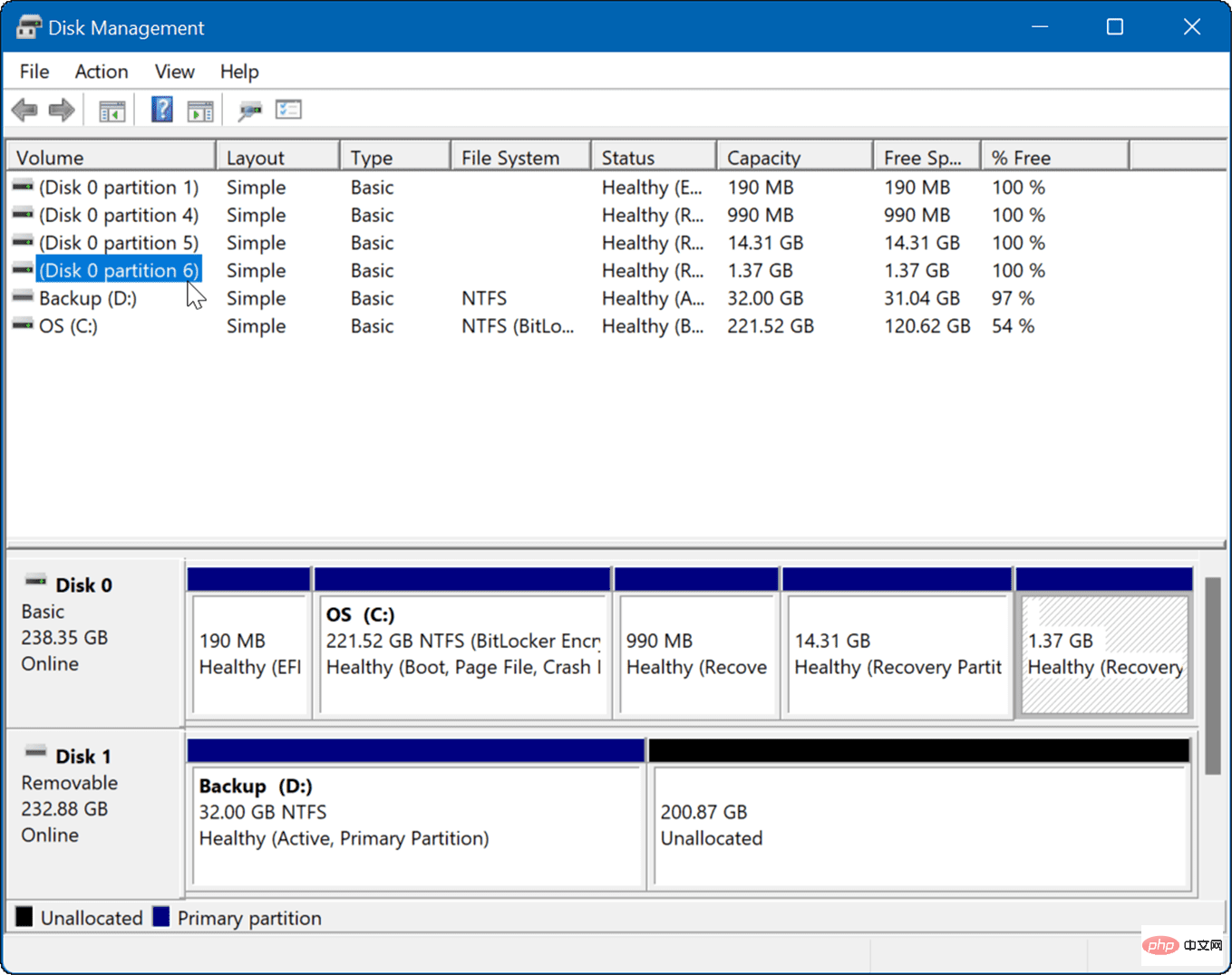
6. Buka Pengurusan Cakera daripada Tetapan
Anda juga boleh membuka Pengurusan Cakera terus daripada Tetapan – ia hanya dinamakan berbeza.
Gunakan langkah ini untuk membuka Pengurusan Cakera terus daripada Tetapan Windows 11:
- Klik butang Mula dan pilih ikon Tetapan . Sebagai alternatif, gunakan pintasan papan kekunci kekunci Windows + I Type Pengurusan Cakera dalam medan carian di bahagian atas di bawah ikon.
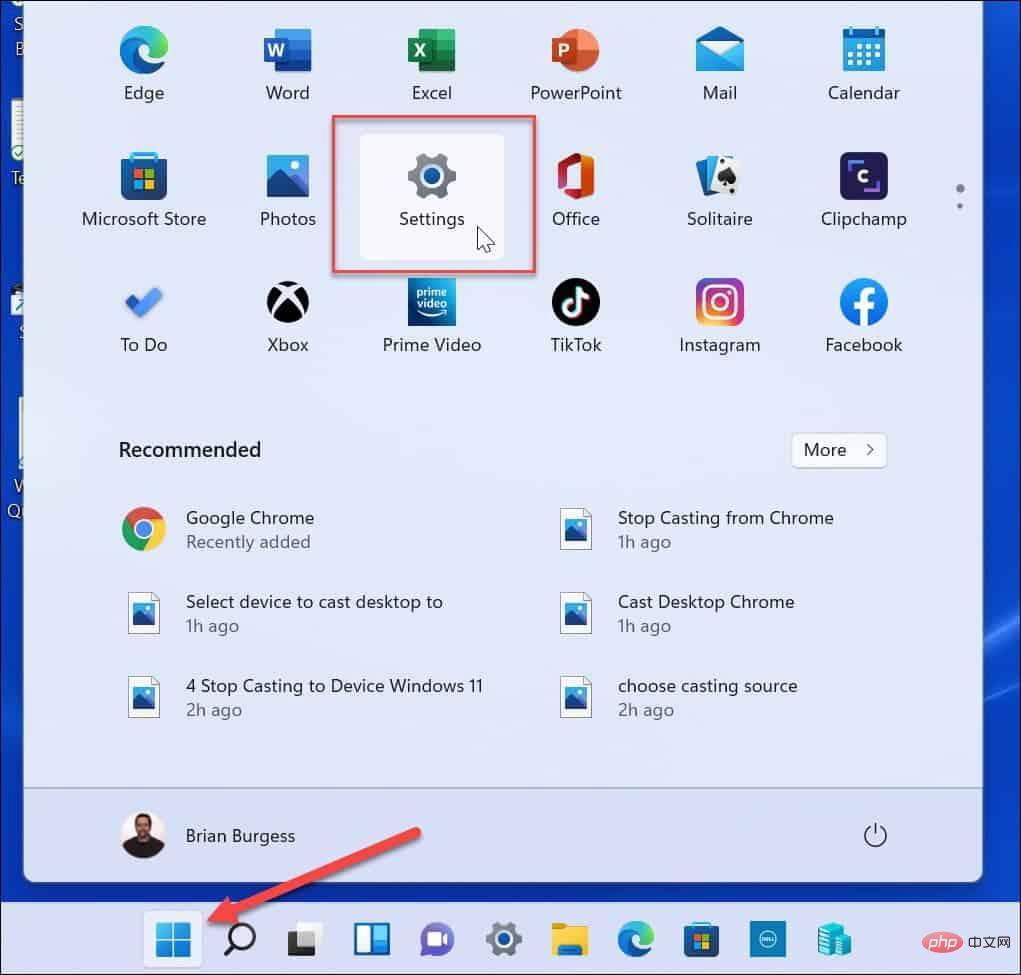 Selepas menaip pengurusan cakera, klik pada pilihan Buat dan format partition cakera keras
Selepas menaip pengurusan cakera, klik pada pilihan Buat dan format partition cakera keras - dalam keputusan. Alat Pengurusan Cakera akan dibuka serta-merta. Menggunakan Pengurusan Cakera pada Windows 11
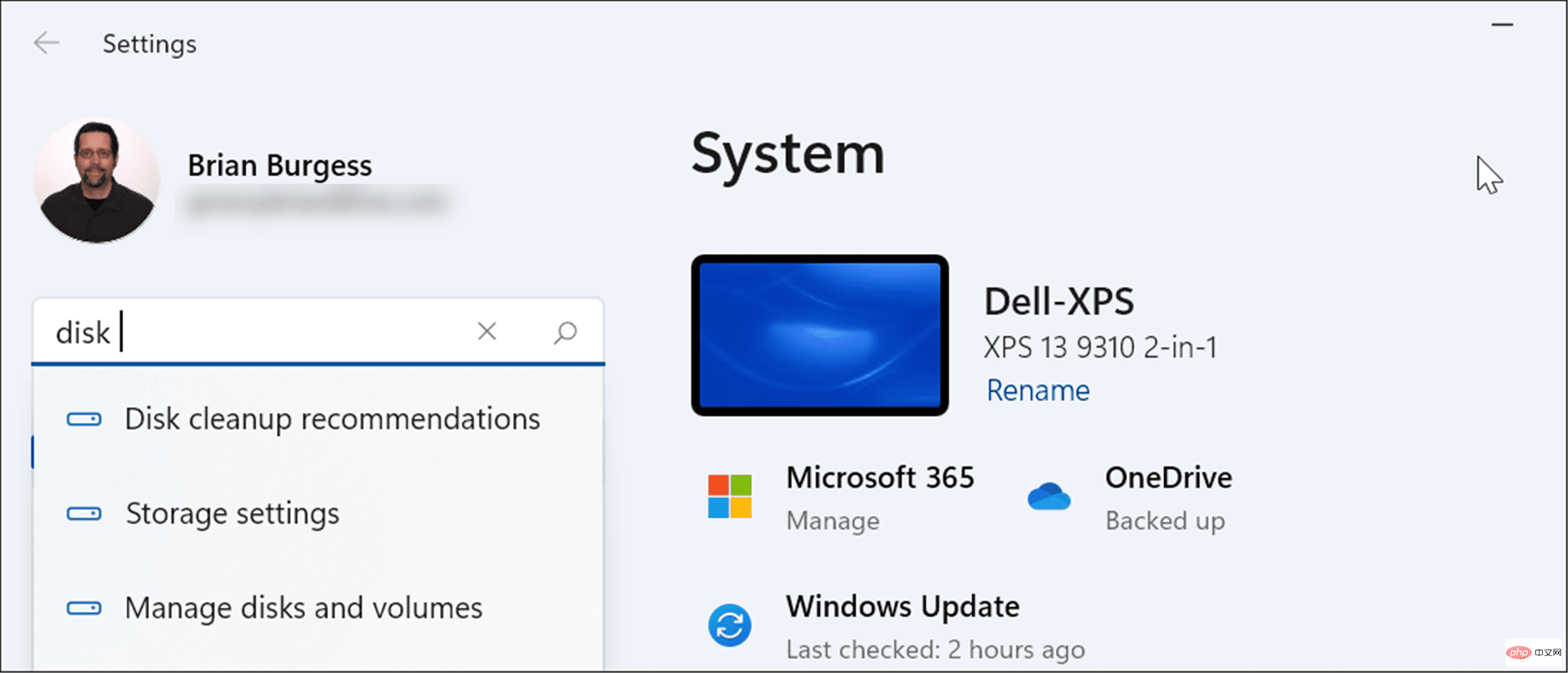 Alat Pengurusan Cakera ialah alat yang sangat berguna untuk digunakan pada Windows 11. Ia membolehkan anda mengubah saiz atau memadam partition dengan cepat dan menukar huruf pemacu baharu. Walau bagaimanapun, anda juga boleh menukar huruf pemacu pada Windows 11 menggunakan apl Tetapan.
Alat Pengurusan Cakera ialah alat yang sangat berguna untuk digunakan pada Windows 11. Ia membolehkan anda mengubah saiz atau memadam partition dengan cepat dan menukar huruf pemacu baharu. Walau bagaimanapun, anda juga boleh menukar huruf pemacu pada Windows 11 menggunakan apl Tetapan. - Windows 11 mempunyai alatan terbina dalam lain yang berguna apabila ia datang untuk menyelenggara pemacu anda. Contohnya, anda boleh mendayakan dan mengkonfigurasi Storage Sense untuk memastikan pemacu anda bersih. Anda juga boleh menggunakan alat Cadangan Pembersihan untuk menuntut semula ruang pemacu pada Windows 11.
Atas ialah kandungan terperinci 6 Cara untuk Menghidupkan Pengurusan Cakera pada Windows 11. Untuk maklumat lanjut, sila ikut artikel berkaitan lain di laman web China PHP!

